eigo-lab(えいご研)では、英語カルタをご購入いただいた皆様へカルタで使える音声の配布をしております。そこで今回は音声のダウンロード方法をしっかりと詳しくご紹介していきたいと思います。
1.QRコードをスキャン
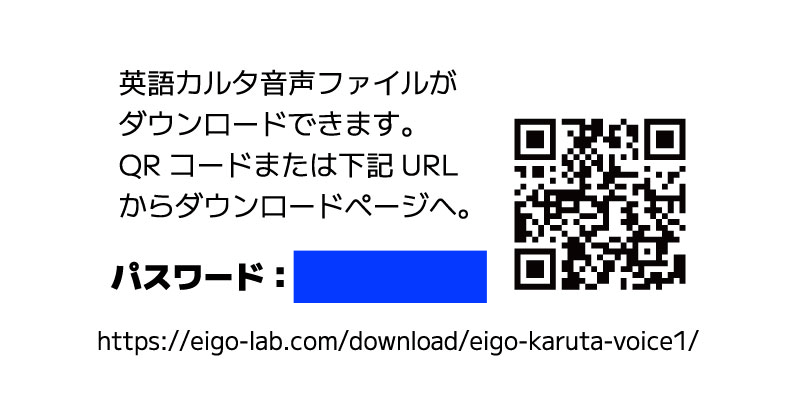
英語KARUTAをご購入された際に同封してあるQRコード&パスワード付きのカードを準備しましょう。QRコードをスキャンすると、音声ダウンロードページへジャンプします。
2.ダウンロードをクリック
Eigo Karutaの音声ダウンロードページに行くと下記のように「ダウンロード」と書いてある部分があります。そこをクリックして「ダウンロード」作業をスタートしましょう。
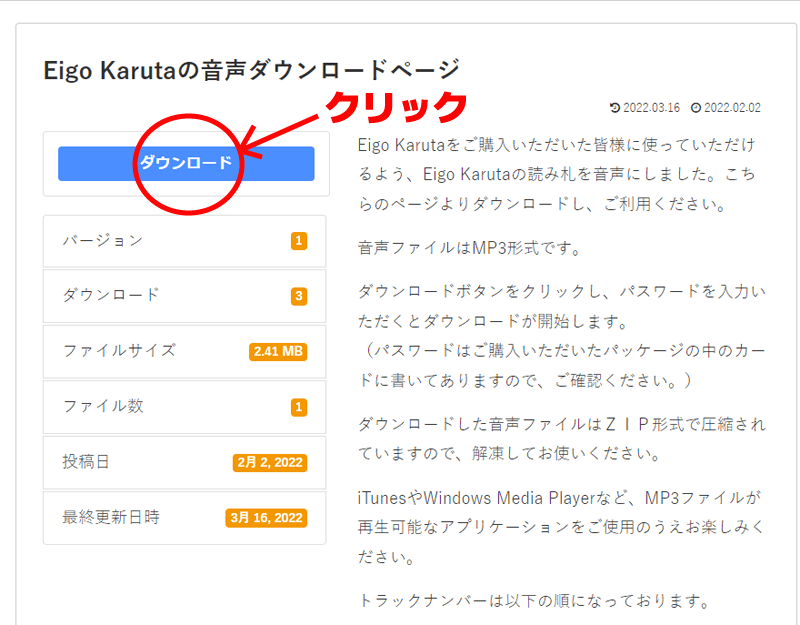
3.利用上の注意を読んでボックスをチェック
「ダウンロード」をクリックすると、利用上の注意が書いてある画面が出てきます。利用上の注意をお読みの上、ボックス部分をクリックしてください。クリックするとチェックされ、次の画面へ進みます。
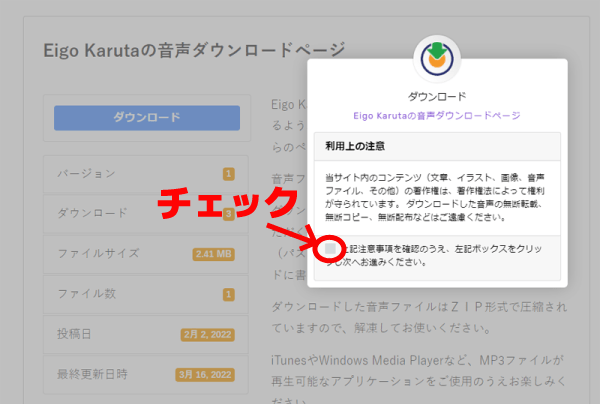
4.パスワードを入力
利用上の注意の画面で出てきたボックスにチェックを入れるとパスワード入力画面が出てきます。英語カルタに同封されているカードに書いてあるパスワードを入力して、「送信」ボタンをクリックしてください。パスワードが間違っていると次へ進むことができません。しっかり確認して入力してくださいね。
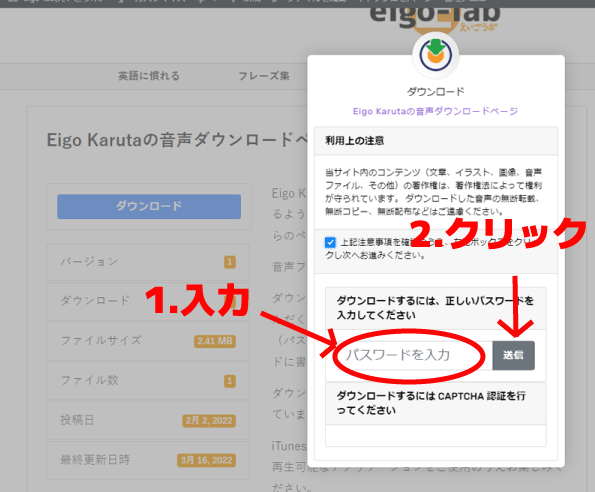
5.「ダウンロード」ボタンをクリック
正確なパスワードを入力し、「送信」をクリックすると「ダウンロード」ボタンが出てきます。「ダウンロード」ボタンをクリックすると、カルタの音声ファイルのダウンロードがスタートします。
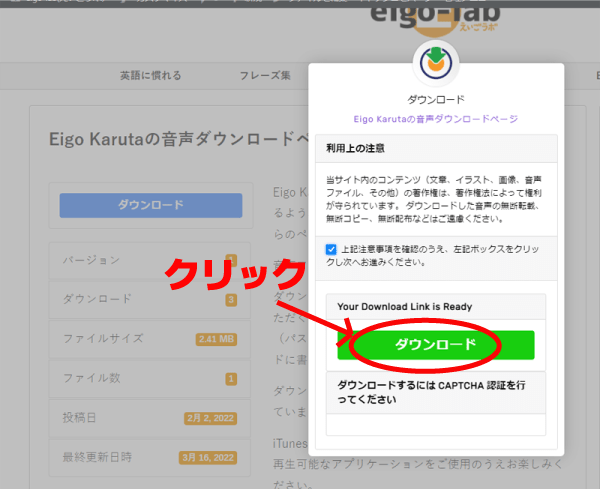
6.圧縮された「zip」ファイルを解凍
ダウンロードしたファイルの保存先を確認してください。「Karuta.zip」というファイルがあると思います。「zip」形式で圧縮されている状態です。ファイルを「ダブルクリック」して、解凍してください。
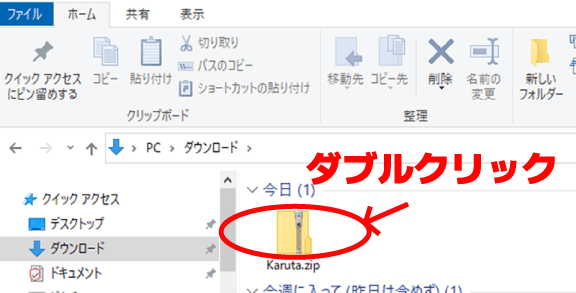
7.「Karuta」フォルダの中身をチェック
「Karuta.zip」をダブルクリックすると「Karuta」というフォルダが出てきます。「Karuta」フォルダをダブルクリックして開き、中身をチェックしてください。26種類の音声ファイルが入っているはずです。
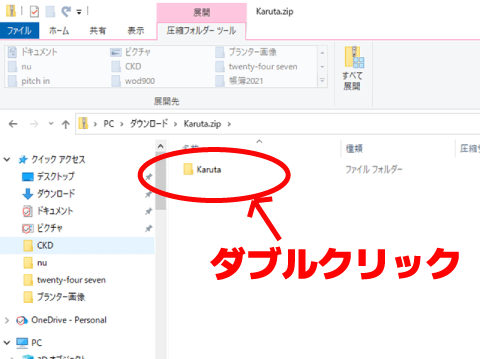
パソコンの仕様によっては、「Karuta」フォルダが表示されずに、音声ファイルが見える状態になる場合もあります。
8.名前順に並べ替える
「Karuta」フォルダの中にある音声ファイルは順番に並んでいない可能性が高いです。1〜26まで順番に並べたい場合、「並べ替える」ボタンを一回クリックしてください。
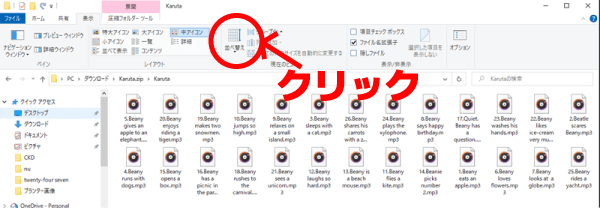
一回クリックすると、どの様に並べ替えるかを選べるリストが表示されます。その中から「名前」を選ぶと、音声ファイルが1〜26の順番に並び変わります。
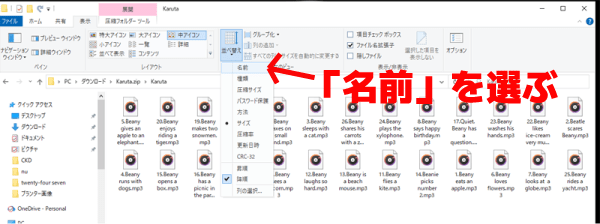
フォルダに「並べ替える」ボタンが表示されない場合、上部の方に表示されている「表示」タブをクリックし、「並べ替え」を選びましょう。
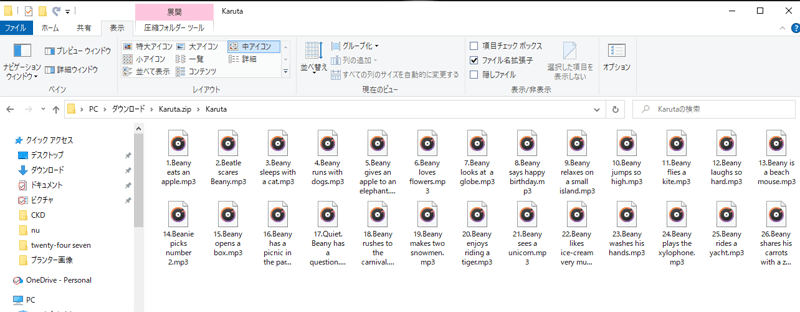
これで、カルタの音声ファイルのダウンロードは完了です。
カルタの音声ファイルはCDにコピーしたり、スマホやオーディオプレーヤに移動してお使いください!



コメント